Giáo án môn Tin học Lớp 6 - Tuần 20 - Trường TH-THCS Nguyễn An Ninh
CHƯƠNG 4: SOẠN THẢO VĂN BẢN
BÀI 13: LÀM QUEN VỚI SOẠN THẢO VĂN BẢN
I- MỤC TIÊU
1. Kiến thức: Học sinh biết được vai trò của phần mềm soạn thảo văn bản, biết có nhiều phần mềm soạn thảo văn bản. Nhận biết được biểu tượng của Word và biết cách khởi động Word. Phân biệt được các thành phần cơ bản của màn hình làm việc Word
2. Kĩ năng: Biết vai trò của các bảng chọn, các nút lệnh. Biết cách thực hiện lệnh trong bảng chọn và trên thanh công cụ. Biết cách tạo văn bản mới, mở văn bản đã có, lưu văn bản trên đĩa và kết thúc phiên làm việc với Word.
3. Thái độ: Hứng thú, nghiêm túc trong tiết học
II. CHUẨN BỊ:
GV: giáo án, tài liệu liên quan
HS: bài soạn
III. CÁC BƯỚC LÊN LỚP
1. Ổn định lớp
2. Kiểm tra bài cũ:
Bạn đang xem tài liệu "Giáo án môn Tin học Lớp 6 - Tuần 20 - Trường TH-THCS Nguyễn An Ninh", để tải tài liệu gốc về máy hãy click vào nút Download ở trên.
Tóm tắt nội dung tài liệu: Giáo án môn Tin học Lớp 6 - Tuần 20 - Trường TH-THCS Nguyễn An Ninh
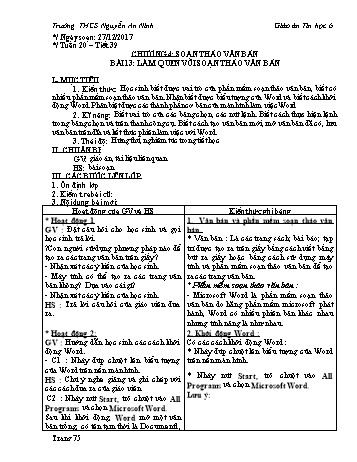
*/ Ngày soạn: 27/12/2017 */ Tuần 20 – Tiết 39 CHƯƠNG 4: SOẠN THẢO VĂN BẢN BÀI 13: LÀM QUEN VỚI SOẠN THẢO VĂN BẢN I- MỤC TIÊU 1. Kiến thức: Học sinh biết được vai trò của phần mềm soạn thảo văn bản, biết có nhiều phần mềm soạn thảo văn bản. Nhận biết được biểu tượng của Word và biết cách khởi động Word. Phân biệt được các thành phần cơ bản của màn hình làm việc Word 2. Kĩ năng: Biết vai trò của các bảng chọn, các nút lệnh. Biết cách thực hiện lệnh trong bảng chọn và trên thanh công cụ. Biết cách tạo văn bản mới, mở văn bản đã có, lưu văn bản trên đĩa và kết thúc phiên làm việc với Word. 3. Thái độ: Hứng thú, nghiêm túc trong tiết học II. CHUẨN BỊ: GV: giáo án, tài liệu liên quan HS: bài soạn III. CÁC BƯỚC LÊN LỚP 1. Ổn định lớp 2. Kiểm tra bài cũ: 3. Nội dung bài mới: Hoạt động của GV và HS Kiến thức ghi bảng * Hoạt động 1 GV : Đặt câu hỏi cho học sinh và gọi học sinh trả lời. ?Con người sử dụng phương pháp nào để tạo ra các trang văn bản trên giấy? - Nhận xét các ý kiến của học sinh. - Máy tính có thể tạo ra các trang văn bản không? Dựa vào cái gì? - Nhận xét các ý kiến của học sinh. HS : Trả lời câu hỏi của giáo viên đưa ra. * Hoạt động 2: GV : Hướng dẫn học sinh các cách khởi động Word. - C1 : Nháy đúp chuột lên biểu tượng của Word trên nền màn hình. HS : Chú ý nghe giảng và ghi chép với các cách đưa ra của giáo viên C2 : Nháy nút Start, trỏ chuột vào All Programs và chọn Microsoft Word. Sau khi khởi động, Word mở một văn bản trống, có tên tạm thời là Document1, sẵn sàng chờ nhập nội dung văn bản. Hoạt động 3: GV : Giới thiệu cho học sinh về giao diện (cửa sổ làm việc của phần mềm soạn thảo văn bản) của màn hình Word - Các thanh công cụ - Thanh bảng chọn - Các nút lệnh - Con trỏ soạn thảo - Vùng soạn thảo - Thanh cuốn HS : Quan sát và nghe giảng GV : Giới thiệu cho học sinh về thanh bảng chọn - Các lệnh trên thanh - Các nút lệnh trong các lệnh ở bảng chọn tương đương với các nút lệnh trên thanh công cụ chuẩn. VD: - Khi nháy New trong bảng File lệnh New được thực hiện mở một văn bản mới (trống HS : Nghe giảng và ghi chép GV: Giới thiệu cho HS về các nút lệnh trên thanh công cụ - Nếu em nháy chọn lệnh (New) trên thanh công cụ một văn bản trống cũng được mở ra. (Tương tự như nháy chuột vào trong các lệnh trên thanh bảng chọn ) - Các nút lệnh khác cũng được thực hiện khi ta nháy trực tiếp trên thanh công cụ chuẩn. 1. Văn bản và phần mềm soạn thảo văn bản. * Văn bản : Là các trang sách; bài báo; tạp trí được tạo ra trên giấy bằng cách viết bằng bút ra giấy hoặc bằng cách sử dụng máy tính và phần mềm soạn thảo văn bản để tạo ra các trang văn bản. * Phần mềm soạn thảo văn bản : - Microsoft Word là phần mềm soạn thảo văn bản do hãng phần mềm microsoft phát hành, Word có nhiều phiên bản khác nhau nhưng tính năng là như nhau. 2. Khởi động Word : Có các cách khởi động Word : * Nháy đúp chuột lên biểu tượng của Word trên nền màn hình. * Nháy nút Start, trỏ chuột vào All Programs và chọn Microsoft Word. Lưu ý: 3. Có gì trên cửa sổ của Word? a) bảng chọn : - Các lệnh được xắp xếp theo từng nhóm (File ; Edit; View; Insert; Format Tools Table được đặt trên thanh bảng chọn. - Để thực hiện một lệnh nào đó ta nháy chuột vào tên bảng chọn có chứa lệnh đó. b) Nút lệnh : - Các nút lệnh thường dùng nhất sẽ được đặt trên thanh công cụ, mỗi nút lệnh đề có biểu tượng và tên để phan biệt 4. Củng cố: Nhắc lại những nội dung chính của bài 5. Hướng dẫn về nhà: Đọc thêm tài liệu về soạn thảo văn bản và thực hành phần mềm Word trên máy tính. IV. RÚT KINH NGHIỆM .......................................................................................................................................... .......................................................................................................................................... .......................................................................................................................................... .......................................................................................................................................... */ Ngày soạn: 27/12/2017 */ Tuần 20 – Tiết 40 CHƯƠNG 4: SOẠN THẢO VĂN BẢN BÀI 13: LÀM QUEN VỚI SOẠN THẢO VĂN BẢN I- MỤC TIÊU 1. Kiến thức: Học sinh biết được vai trò của phần mềm soạn thảo văn bản, Biết có nhiều phẩn mềm soạn thảo văn bản. Nhận biết được biểu tượng của Word và biết cách khởi động Word. Phân biệt được các thành phần cơ bản của màn hình làm việc Word 2. Kĩ năng: Biết vai trò của các bảng chọn, các nút lệnh. Biết cách thực hiện lệnh trong bảng chọn và trên thanh công cụ. Biết cách tạo văn bản mới, mở văn bản đã có, lưu văn bản trên đĩa và kết thúc phiên làm việc với Word. 3. Thái độ: Hứng thú, nghiêm túc trong tiết học II- CHUẨN BỊ: GV: giáo án, tài liệu liên quan HS: bài soạn, bài cũ III. CÁC BƯỚC LÊN LỚP 1. Ổn định lớp 2. Kiểm tra bài cũ: - Hãy liệt kê một số hoạt động hằng ngày của em liên quan đến soạn thảo văn bản? - Hãy nêu cách nhanh nhất để khởi động phần mềm soạn thảo văn bản Word? 3. Nội dung b ài mới: Hoạt động của GV và HS Kiến thức ghi bảng * Hoạt động 1 GV: Hướng dẫn học sinh các cách mở một văn bản đã có trên máy tính. HS: Chú ý, theo dõi, ghi vào vở. GV (lưu ý HS): Tên tệp văn bản trong word có phần mở rộng ngầm định là .doc. * Hoạt động 2: GV: Khi chúng ta đã soạn thảo được văn bản rồi, muốn lần sau mở ra chỉnh sửa hoặc thêm, bớt vào văn bản đó thì ta làm thế nào? HS: Trả lời. GV: Hướng dẫn HS các cách lưu văn bản vào máy tính. HS: Chú ý, theo dõi, ghi vào vở. GV (lưu ý HS): Nếu văn bản đã lưu ít nhất một lần, thì cửa sổ save as không xuất hiện. Hoạt động 3 GV: Giới thiệu các thao tác thoát khỏi chương trình Word. HS: Theo dõi, ghi vào vở. GV: Cho HS đọc phần ghi nhớ. HS: Đọc phần ghi nhớ. 4. Mở văn bản : * Các cách mở tệp văn bản đã có : C1 : Nháy nút lệnh (Open) trên thanh công cụ C2 : Chọn lệnh File\Chọn Open hoặc (ấn Ctrl +O) Sau khi mở văn bản, em có thể gõ nội dung mới hoặc chỉnh sửa nội dung đã có của văn bản. Mở tệp văn bản đã có * Lưu ý : Tên tệp văn bản Word có phần mở rộng ngầm định là .doc 5 . Lưu văn bản : * Các cách lưu văn bản : C1 : Để lưu văn bản, em nháy nút lệnh (Save) trên thanh công cụ và thực hiện các bước sau đây trên cửa sổ Save As C2 : Chọn lệnh File\ nháy chọn Save hoặc ấn Ctrl + S. * Lưu ý : Nếu tệp văn bản đó đã được lưu ít nhất một lần, thì cửa sổ Save As không xuất hiện, mọi thay đổi sẽ được lưu trên chính tệp văn bản đã có. 6. Kết thúc. Các thao tác kết thúc và thoát khỏi Word được mô tả theo các cách sau : C1 : Vào File chọn Exit. C2 : Nháy chuột vào nút Close. ( hình dưới đây) Thao tác đóng văn bản hoặc kết thúc soạn thảo. 4. Củng cố: Nhắc lại những nội dung chính của bài 5. Hướng dẫn về nhà: Đọc thêm tài liệu về soạn thảo văn bản và thực hành phần mềm Word trên máy tính. IV. RÚT KINH NGHIỆM .......................................................................................................................................... .......................................................................................................................................... .......................................................................................................................................... .......................................................................................................................................... .......................................................................................................................................... Ngày tháng năm 201 KÝ DUYỆT TUẦN
File đính kèm:
 giao_an_mon_tin_hoc_lop_6_tuan_20_truong_th_thcs_nguyen_an_n.doc
giao_an_mon_tin_hoc_lop_6_tuan_20_truong_th_thcs_nguyen_an_n.doc

